时间: 2021-06-13 18:36:30 人气: 603 评论: 0
GIF 一开始是简单的精灵动画,就像你在8位视频游戏中看到的那样。这是一种表达您观点的有趣方式,并且已经演变成循环播放的短视频来传达信息。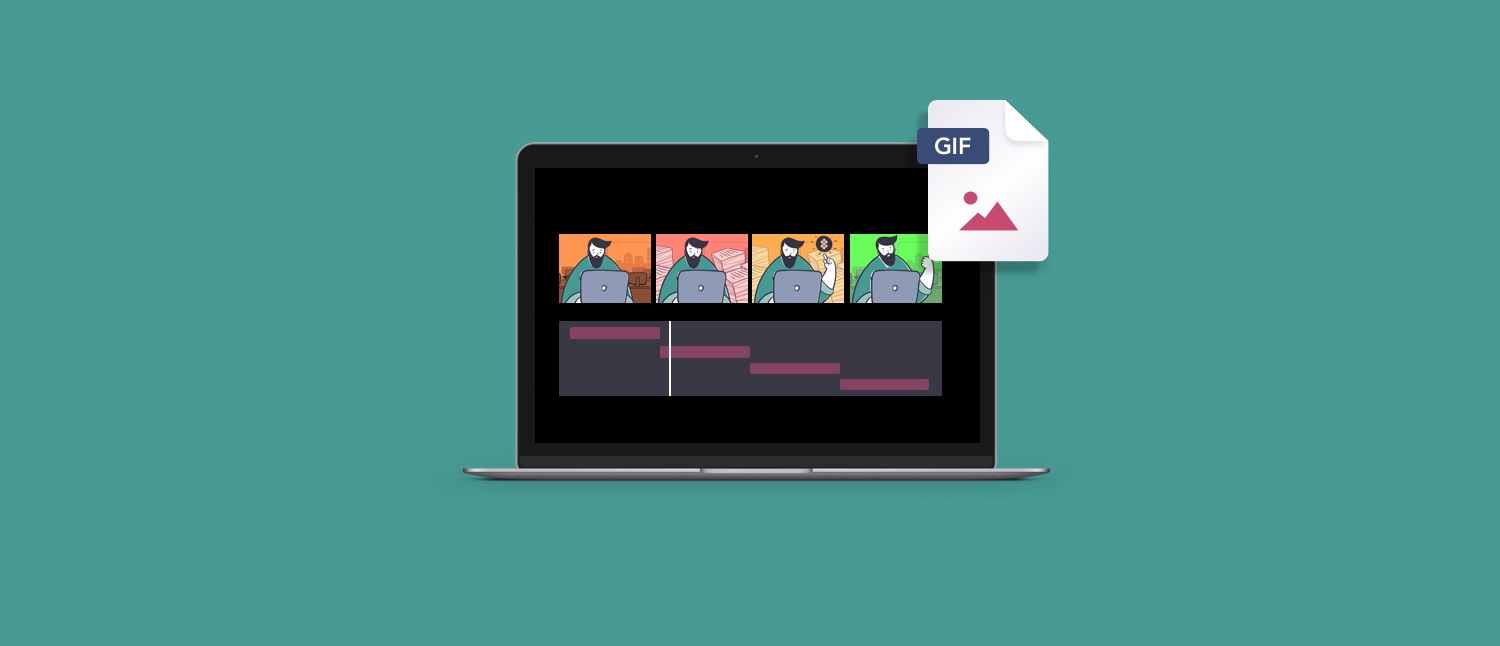
任何看过、分享或创建过 GIF 的人都知道它们与几十年前的早期迭代完全不同。现代 GIF 简短、引人入胜、有趣、易于制作,并且在网上传播严肃有趣的想法方面发挥着重要作用。人们已经很自然地倾向于分享图像。我们消费消息的速度远远快于书面内容。
社交媒体是分享 GIF 的更受欢迎的途径之一。事实上,大多数主要社交媒体平台都有直接在帖子中分享 GIF 的方法;有些甚至允许您拍摄短视频并将其转换为 GIF 供您使用!
专门用于创建和托管 GIF 的网站通常也允许您将它们复制并粘贴到社交媒体上。不幸的是,这些平台并不能让在桌面上创建 GIF 变得容易——但我们知道一些适用于 Mac 的 GIF 制造商应用程序做得很好。
发送 GIF 比通过文本拼写要好得多。当您发送或创建动画 GIF 反应时,这是传达信息和语气的一种速记方式。
幸运的是,GIF 比以前更容易制作。只要你可以访问你想要制作 GIF 的东西,就有几个制作 GIF 的优秀工具。最适合您的 Mac 之一是Gifox。
Gifox 是一款位于 Mac 菜单栏中的屏幕录制应用程序。始终可用,它允许您从屏幕上的任何内容制作 GIF。您可以录制全屏(教程的绝佳选择)或窗口。如果你走那条路,你还可以选择录制窗口的大小,允许你包括(或排除)你喜欢的任何东西。
以下是如何使用 Gifox 从屏幕上播放的内容制作 GIF:
在 Mac 上打开 Gifox 应用程序
选择 Mac 菜单栏中的 Gifox 图标
从 Gifox 窗口的左上角,选择用于录制的窗口或全屏选项
注意:如果选择窗口录制视图,则必须指定要录制窗口的位置。
开始录制,完成后停止录制
Gifox 会自动将您的录音转换为循环 GIF,将 GIF 保存到 Mac 上的文件夹中,并且可以轻松地将您的 GIF 直接共享到您的 Dropbox、Google Drive 或 Imgur 帐户。您还可以在设置中管理录音质量。
制作GIF格式的另一个伟大的应用程序是CleanShot X。这个应用程序可能更适合那些录制屏幕进行演示的人;它具有隐藏桌面图标的设置,并带有一些您可以使用的预设背景。如果您愿意,您还可以选择“透明”背景,让您的录音看起来好像漂浮在半空中。
CleanShot X 使用起来也很简单。以下是使用 CleanSot X 制作 GIF 的方法:
在 Mac 上打开 CleanShot X
从菜单栏中,单击 CleanShot X 图标
从下拉菜单中选择“录制屏幕”
选择要录制的区域
从弹出菜单中选择“录制 GIF”
完成录制后,只需单击菜单栏中的 CleanShot X 图标
创建完 GIF 后,CleanShot X 将在 Mac 屏幕的左下角显示一个缩略图。您可以在此处预览 GIF,并将其保存到桌面。该应用程序还允许您录制自己的键盘快捷键,例如停止和开始录制会话。
如果您对如何在线制作动画 GIF 感到好奇,这里也有相关工具!如果您想从 YouTube 短视频制作 GIF,这些是非常方便的工具。
GIFS网是其中比较流行的选项之一。观看 YouTube 视频时,您只需在 URL 中的“youtube”之前输入“gif”。
在“youtube”之前输入“gif”后,只需按 Mac 键盘上的 Enter 键,即可访问 youtube GIFS.com。从这里,您可以输入视频中所需 GIF 的开始和结束时间,或使用滑块来决定 GIF 的开始和结束位置。也可以对 GIF 进行注释、裁剪或赋予填充和模糊等效果。
完成后,只需选择“创建 GIF”,为其命名,然后注册一个 GIFS 帐户。遗憾的是,这是在本网站上完成创建 GIF 的唯一方法。
您还可以使用GIPHY,这是一个带有适用于 iOS 的关联应用程序的站点。以下是使用 GIPHY 网站在 Mac 上制作应用程序的方法:
前往 GIPHY.com
登录、创建个人资料或使用您的 Apple ID 登录
选择屏幕右上角的“创建”
输入任何 YouTube 视频的 URL,其中显示“添加任何 URL”
注意:所有视频必须短于 15 分钟。GIPHY 不会从更长的视频制作 GIFS。
选择 GIF 的起始位置
选择 GIF 的持续时间
选择屏幕右下角的“继续上传”
选择“上传到 GIPHY”
在所有可用的 GIF 制作工具中,Photoshop 是最难的。这是一个非常强大的应用程序,但有很多用户根本不需要的复杂性,并且只允许您从图片制作 GIF。以下是使用 Photoshop 从照片创建 GIF 的方法:
打开 Photoshop
从菜单栏中,转到文件 → 脚本 → 将文件载入堆栈...
选择要用于 GIF 的照片
选择“打开”
选择“确定”导入照片
从菜单栏中,选择“窗口” → “时间轴”,然后选择“创建帧动画”
从时间轴窗口的右上角选择菜单图标。
选择“从图层制作框架”
从“时间轴”面板底部,选择重复菜单,然后选择“永远”
按 Mac 键盘上的空格键播放/预览 GIF
使用 Gifox 或 CleanShot X 制作 GIF 非常简单。我们喜欢这两个应用程序的易用性,并且每个应用程序都会自动将简单的录音变成循环视频。在今天,我们想要的大部分 GIF 都是视频片段,而这两个应用程序都使从视频创建 GIF 变得非常简单。







